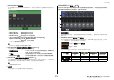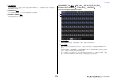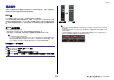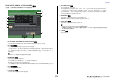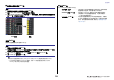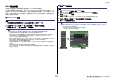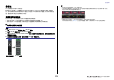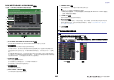User Manual
Table Of Contents
- 如何使用本参考说明书
- 目录
- 功能树
- SELECTED CHANNEL(选定通道)部分
- Centralogic(中央逻辑)部分
- 输入和输出跳线
- 输入通道
- 输出通道
- EQ和动态
- 通道操作
- 场景记忆
- 监听和提示功能
- 对讲和振荡器
- 电平表
- 图形EQ、参数EQ、效果和PREMIUM RACK
- I/O设备和外接前级放大器
- MIDI
- 录音机
- AFC IMAGE控制
- 设置
- 关于SETUP画面
- 用户设置
- 偏好设置
- USER DEFINED键
- 可以分配到USER DEFINED键的功能
- USER DEFINED旋钮
- 可以分配到USER DEFINED旋钮的功能
- 可分配编码器
- 能指定到可分配编码器的功能
- GAIN/PAN/ASSIGN旋钮(可分配编码器)功能
- 自定义推子库
- 主推子
- 自定义推子库功能
- 调音台锁定
- 将设置数据保存到USB闪存以及从USB中载入
- 格式化USB闪存
- 字时钟和插槽设置
- 使用级联连接
- MIX总线和MATRIX总线的基本设置
- 打开/关闭整个幻象电源的供电
- 指定触摸屏、LED、通道名称画面和照明灯的亮度
- 设定内部时钟的日期和时间
- 设置网络地址
- Dante音频网络设置
- Dante Device Lock
- 支持Dante Domain Manager
- 使用GPI(通用接口)
- 帮助功能
- 其它功能
- 警告/出错信息
- 索引
- Data List
通道操作
V5.8 参考说明书
80
DCA/MUTE GROUP ASSIGN MODE 窗口
在这里,您可以指定将被分配到各静音组的通道。
1 DCA GROUP ASSIGN/MUTE GROUP ASSIGN 按钮
在 DCA GROUP ASSIGN 窗口和 MUTE GROUP ASSIGN 窗口之间切换。
2 静音组分配区
该区域可以显示已分配到当前选定静音组的通道。
当该窗口出现时,按下要被分配到静音组的通道的 [SEL] 键。通道将被分配到静音组,
该通道的屏显推子会转为红色。如果要从编组移除该通道,可以再次按下同一个 [SEL]
键。
如果 MUTE SAFE 按钮打开,该区域会显示静音保护可用的通道 ( 也就是从静音组排除 )。
这个操作可以应用或取消通道的静音保护操作,与向静音组分配通道或从静音组移除通
道的操作结果相同。已分配通道的屏显推子将亮起成绿色。
3 NAME EDIT 按钮
编辑当前选定静音组的名称。
按下此按钮时会出现键盘窗口,可用来输入或编辑文本。
静音组名称会出现在静音组选择按钮上。
4 静音组选择按钮
选择要被分配的静音组。
5 MUTE GROUP CONTROL 按钮
打开或关闭相应静音组的静音状态。
6 DIMMER LEVEL 旋钮
调光功能启用时,可以设置对应静音组的光线亮度。
注
• CL3/CL1 上,该型号上不存在的推子不会显示。
• 如果调光电平设置为除 – ∞ dB 之外的任意电平,同时对应的 MUTE GROUP CONTROL 按钮也
已打开,则此按钮会点亮橙色。
7 CLEAR ALL 按钮
清除所分配到当前选定静音组的通道。
8 MUTE SAFE 按钮
当您要从静音组临时拒绝一个特定的通道,使用该按钮。静音组分配区域会显示从静音
组临时排除掉的通道。静音保护功能的详细情况,请参考 “ 利用 Mute Safe (静音保
护)功能 ” (第 82 页)。
9 CLOSE 按钮
关闭窗口。
Q 选择特定通道分配到静音组
2
6
5
4
3
8
7
1
9
步骤
1. 按您想要操作的输入通道和输出通道的 [SEL] 键。
2. 按下 SELECTED CHANNEL 部分中的任意一个旋钮。
3. 用 SELECTED CHANNEL VIEW 画面中的静音组选择按钮,选择当前选定通道将被分配到
的静音组。(允许多项选择。)
SELECTED CHANNEL
VIEW 画面
DCA/MUTE
区域